Как я обрабатываю фотографии для Инстаграма
Всем привет 🙂
Я давно хотела поделиться с Вами небольшим гайдом о том, как я редактирую свои фотографии для Instagram. Здесь нет хитроумных, больших или сложных схем. Возможно, многое Вы уже знаете сами, но надеюсь, что-то новое Вы всё-таки откроете для себя.
Для начала я хочу дать Вам несколько советов. Если фотография изначально качественная и «чистая», с ней намного приятнее и быстрее работать, поэтому вот некоторые нехитрые моменты:
- Свет, свет и еще раз свет! Старайтесь делать фотографии при дневном освещении. Лампы накаливания, искусственное освещение желтит фотографии.
- Не важно есть ли у Вас свой стиль инстраграма или нет, выигрышно смотрятся фотографии на белом, сером или просто однотонном фоне. Также в моде мрамор! Но это не значит, что нужно бежать и покупать огромный кусок камня, сейчас продаются самые разные фото фоны и доски, на худой конец можно использовать обычный лист бумаги или белую скатерть, если у Вас нет однотонной поверхности в доме.

- Я не любитель камеры на айфоне (у меня 6s) и если у Вас есть возможность делать фотографии с помощью крутой мыльницы (например, canon g7x) или даже зеркалки, пользуйтесь ей! Вы сразу заметите разницу.
Ну а теперь перейдем к самой обработке. Конечно же я пользуюсь любимым VSCO и у меня есть все фильры для него, но я не советую скупать все, так как в конечном счете Вы будете пользоваться только максимум 2-3 любимыми фильтрами. Мой самый любимым – S2.
Выбираю фотографию, которую буду обрабатывать. Так как фильтр очень мягкий иногда ставлю полную интенсивность, но сейчас решила, что +9 будет достаточно.
Затем перехожу в настройки. Ставлю:
Экспозиция +3
Контраст +1
Насыщенность -1
Температура -1
Иногда могу менять настройки в зависимости от изначальной фотографии, здесь нужно смотреть по ситуации. Это не всё, экспортируем фотографию в инстаграм.
Выбираю:
Яркость +20
Тепло +8
Насыщенность -11
Высветлить +33
Детали +28
Резкость +10
Готово! Фотографию можно выгружать в инстаграм 🙂 Конечно, что-то я могу менять в зависимости от ситуации, но чаще всего пользуюсь именно такой последовательностью действий.
Также еще пару советов и любимых приложений:
- Если Вам надо выбелить какие-то детали на фото, то воспользуйтесь любым приложением для ретуши (у меня это avatan) и выберите функцию отбеливания зубов. Кто сказал, что ей можно отбеливать только зубы?)
- Также классная функция чтобы убрать желтые, некрасивые детали с фото или изменить фон, сделать их серыми! В этом мне помогает приложение Aviary и настройка «Цветное пятно». Также эта функция позволит Вам добиться монохромных снимков с яркими элементами.
Специально для Вашего удобства я создала небольшую картинку, которую Вы можете сохранить себе в телефон чтобы быстрее и удобнее пользоваться моим гайдом!
Если Вам понравилась моя небольшая статья, пожалуйста, делитесь с ней в социальных сетях!
Автор Gypsy Elle | Категория Фотографии | Tags: Instagram, Как я обрабатываю фотографии
ПоделитьсяСоветы от блогера. Обработка фото в Инстаграм.
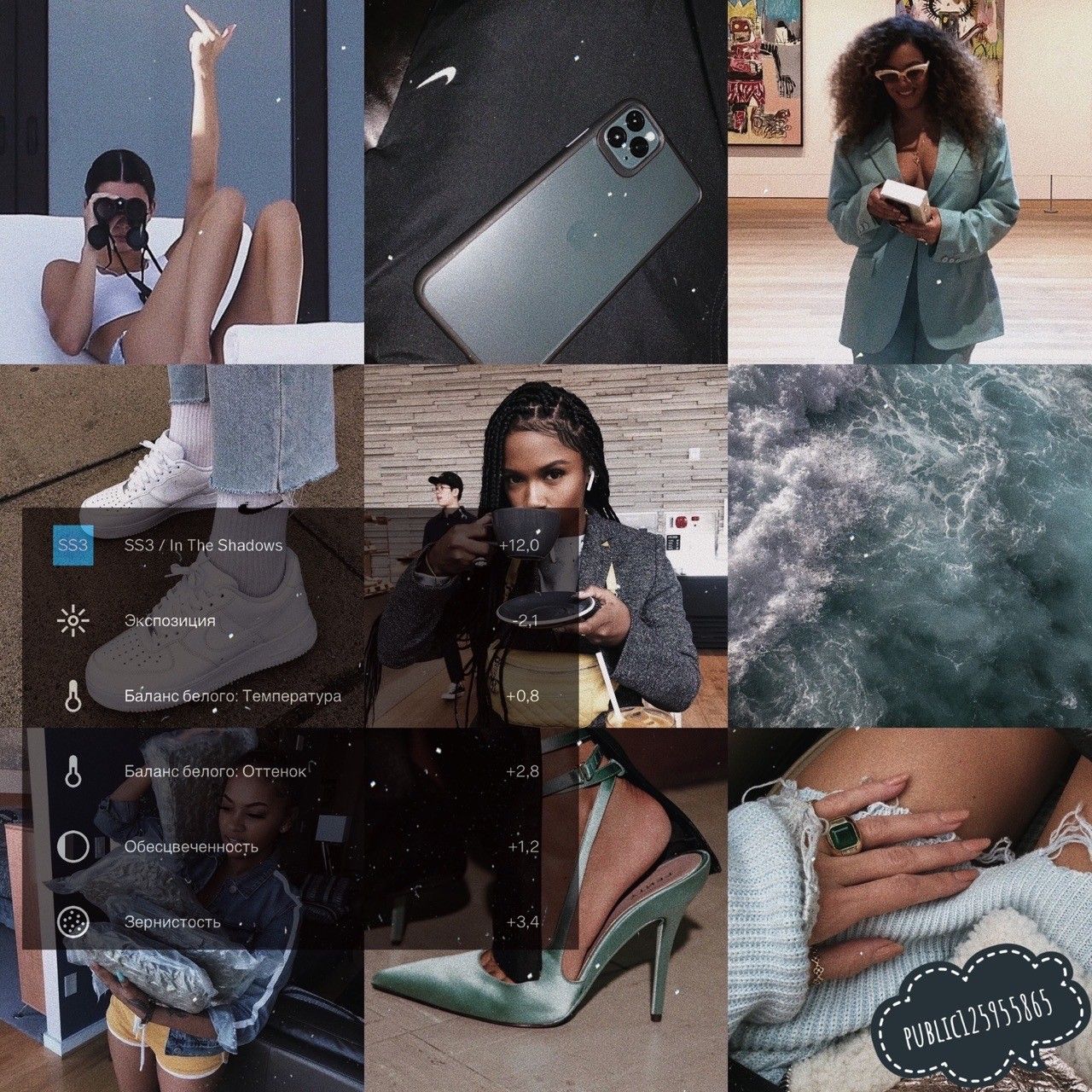
Фотографии из поездок — очень популярный жанр в Instagram. Петр Клоц любит путешествовать и завел даже отдельный аккаунт в инстаграме с фотографиями из поездок, в котором уже 445 публикаций и 4855 подписчиков. Он знает из собственного опыта как кадрировать 4:5, изменить перспективу и «добавить драмы», делится разными хитростями быстрой обработки фото прямо на смартфоне, чтобы привлечь внимание и собрать много лайков.
Я стараюсь больше путешествовать и даже завел отдельный аккаунт в инстаграме с фотографиями из поездок, заметками и эмоциями, не перемешанными с обычными повседневными. Но фотография для инстаграм – отдельный жанр со своими требованиями к кадру. Снимок должен быть таким, чтобы за доли секунды зацепить внимание того, кто пролистывает ленту. Чтобы получить действительно хороший снимок и собрать много лайков, придется немного подумать и потратить время. Так что, как бы ни хотелось моментально выложить фото, лучше сперва слегка над нам поколдовать.
Хочу поделиться своим опытом, как снять и обработать фотографию так, чтобы она была особенно привлекательной.
Кадрирование
Мы привыкли, что фотография с горизонтальной ориентацией демонстрирует больше пространства. Но особенность инстаграма в том, что экран телефона вертикальный, и горизонтально ориентированное фото становится мелким и не производит впечатления.
Поэтому все фотографии после открытия в редакторе я первым делом кадрирую в максимально вертикальной для инстаграма пропорции 4:5.
Даже если фотография была сделала горизонтально, можно из нее вырезать вертикальную часть. Хотя, конечно, лучше сразу снимать вертикально.
При кадрировании старайтесь выбрать правильный фрагмент без лишних деталей, но и не обрезав важное. Умело кадрированная фотография может быть даже интересней исходной.
На этом примере видно, что обрезано много ненужного на переднем плане и композиция выстроена так, чтобы человек и лучи света,
пробивающиеся сквозь облака, оказались связанными и являлись точками притяжения внимания.
На этой фотографии, сделанной из-под тента джипа на сафари, очень много лишнего. Но после обезки остается главное — красавец жираф.
Коррекция
При цветокоррекции очень важно вовремя остановиться, чтобы фотография не стала совершенно нереальной. С одной стороны, некоторое отличие от реальных цветов в жизни добавит интереса вашему кадру, а с другой, слишком сильная коррекция, наоборот, может оттолкнуть от него.
Для кадра в дождливый день была проведена цветокоррекция так, чтобы фотография стала более сочной и четкой.
Также в предыдущем примере (человек на ступенях) настройкой инструментов «тени», «светлые участки» и «резкость» фотография стала более резкой и более четко проявились лучи света.
Какие приложения использовать
Я обрабатываю фото для инстаграма в смартфоне. Это гораздо быстрее, чем на компьютере, есть возможность делать в любое свободное время. К тому же, говоря по правде, для себя определился, что такой корректировки для инстаграма достаточно. Перепробовав огромное количество редакторов, остановился на Snapseed. Его основные преимущества: возможность достаточно точной регулировки цветокоррекции, в том числе у выбранных зон фотографии, наличие точечного редактирования для того, чтобы убрать мелкие ненужные детали, и функция корректировки перспективы. Дополнительно иногда добавляю фильтры или корректировки уже в самом инстаграме.
К тому же, говоря по правде, для себя определился, что такой корректировки для инстаграма достаточно. Перепробовав огромное количество редакторов, остановился на Snapseed. Его основные преимущества: возможность достаточно точной регулировки цветокоррекции, в том числе у выбранных зон фотографии, наличие точечного редактирования для того, чтобы убрать мелкие ненужные детали, и функция корректировки перспективы. Дополнительно иногда добавляю фильтры или корректировки уже в самом инстаграме.
В примере выше использовано много технических приемов. Было сделано кадрирование, цветокоррекция, чтобы блеклые весенние цвета стали более яркими, а также изменена перспектива, чтобы приблизить горы (которые на самом деле глазом видятся еще более крупными, но из-за короткофокусности объектива телефона оказываются «дальше»). Также невероятно популярным является приложение VSCO с огромным количеством фильтров, а возможности тонкой настройки есть в мобильной версии Adobe Lightroom.
Основные инструменты, которыми я пользуюсь при коррекции в Snapseed:- «Тени» и «светлые участки» — повышаю уровень, чтобы проявились плохо освещенные детали, которые часто видны глазом, но не видны на фото (для инструмента «тени») и аналогично для хорошо освещенных участков (чаще всего небо, для инструмента «светлые участки»).

- «Световой баланс» — варьируя уровень в сторону уменьшения или увеличения можно придать гораздо более живой оттенок фотографии.
- «Насыщенность» — немного увеличиваю, чтобы сделать более сочными цвета зелени и неба, но важно этим инструментом не сделать слишком красными лица, если они есть на фото.
- «Резкость» — практически все фотографии природы или архитектуры при увеличении резкости становятся гораздо интересней. И здесь хочу еще раз напомнить, что самое важное — знать меру.
Для примера хочу показать последовательное редактирование фотографии в 10 этапов. На самом деле, конечно, свето- и цветокоррекция выполняются не последовательно, а одновременно, варьируются все параметры для достижения наилучшего результата.
Эта фотография была сделана во время прогулки налегке в маленьком городке Грайнау в Баварии на смартфон Huawei Nexus 6p.
- Перспектива. Изменяем перспективу для того, чтобы стены домов оказались вертикальными.
 Заодно приближаются горы (помним, что из-за широкоугольной оптики смартфонов дальний план оказывается дальше, чем видим глазами).
Заодно приближаются горы (помним, что из-за широкоугольной оптики смартфонов дальний план оказывается дальше, чем видим глазами). - Выравнивание горизонта и кадрирование. Теперь необходимо сделать обрезку кадра, чтобы убрать достроенные редактором недостающие части (дома в левой и правой частях кадра) и вообще оставить в кадре то, что считаем нужным. Я оставил только дом в центре, убрал площадь на переднем плане. Сюжет становится лаконичней, меньше пустоты и объектов. Также необходимо было выровнять слегка «заваленный» вправо горизонт
- Световой баланс +49. Начинаем цветокоррекцию. Инструментом «световой баланс» делаю фотографию более яркой, выходят детали из тени, цвета становятся немного сочнее.
- Яркость +30. Фотография все-таки темная, поэтому увеличиваем яркость
- Тени +33. Немного «вытаскиваем» затемненные участки.
- Светлые участки +44.
 Эта коррекция делает фото еще светлее, в первую очередь за счет неба и стен домов.
Эта коррекция делает фото еще светлее, в первую очередь за счет неба и стен домов. - Контраст +20. Добавляем контраст.
- Насыщенность +29. Больше цвета!
- Структура +40. Отличный инструмент повышения резкости — «структура». Фотография становится четче, проявляются мелкие детали.
- Драма 2, насыщенность +25 (вернули), фильтр +5. Если вам вдруг хочется добавить еще больше акцентов, то можно использовать фильтры. Например, в Snapseed фильтр «драма2». В настройках по умолчанию там все очень сурово, я сначала увожу насыщенность и фильтр в ноль, затем добавляю насыщенность до +25 (по факту такой уровень возвращает исходную), а затем уже добавляю фильтр, в данном случае +5.
Чтобы ваш аккаунт был узнаваем, можно выдержать его в какой-то концепции. Это могут быть фотографии определенных мест (например, только зданий и только с определенного ракурса), фотографии с вами в некой определенной позе и так далее – все зависит от вашей фантазии. Обычно инстаблогеры обрабатывают фото в одном стиле. Лично мне нравятся яркие, сочные цвета, поэтому стараюсь скорректировать снимки именно таким образом.
Обычно инстаблогеры обрабатывают фото в одном стиле. Лично мне нравятся яркие, сочные цвета, поэтому стараюсь скорректировать снимки именно таким образом.
Я снимаю примерно 50/50 на фотоаппарат (раньше Canon 6D, сейчас Fujifilm X-T10) и на телефон (сейчас Samsung Galaxy S7). Большую полнокадровую зеркалку Canon поменял на компактную беззеркалку Fujifilm в первую очередь из-за ее небольших размеров и легкости, что немаловажно в пеших прогулках. Плюсы и минусы есть у каждой, но это тема отдельного большого разговора.
При выборе телефона всегда обращаю внимание в первую очередь на камеру, в том числе на результаты тестов. Невероятно удобно в поездках, если у вашего фотоаппарата есть функция Wi-Fi, тогда можно скидывать фотографии сразу на смартфон.
Во многих случаях фотоаппарат дает более широкий динамический диапазон, особенно при плохом освещении. Однако у современных смартфонов есть прекрасно работающая функция HDR, которая здорово выручает при съемке в солнечный день, позволяя сохранять детали как в освещенной, так и затемненной части кадра.
И, конечно, с фотоаппаратом для вас доступны различные объективы, позволяющие варьировать зум, перспективу, глубину резкости, что телефоны делать не могут.
Фото из самых красивых мест Петра Клоца
источник
Все новости, статьи, события с тегом » Соцсети», «Интернет»
Присоединяйся к нам в Facebook, ВК, ОК и будь в курсе свежих новостей!
Как отредактировать пост в Instagram после публикации?
Instagram является главной силой в мире социальных сетей. Люди используют эту платформу не только для развлечения, но и для демонстрации своего таланта миру. Благодаря быстро меняющимся алгоритмам и частым обновлениям он стал источником дохода для людей, включая влиятельных лиц в социальных сетях и малый бизнес.
Более миллиарда человек в настоящее время подписаны на Instagram, благодаря быстрому развитию технологий. Это относится к большому количеству вовлечения, прокрутки и публикации. Одна из самых больших проблем для бизнеса и влиятельных лиц связана с процессом редактирования постов в Instagram.
Контент, который вы публикуете в Instagram, подписи, которые вы пишете, и хэштеги, которые вы используете, определяют охват этого конкретного контента. Несмотря на то, что вы не можете гарантировать охват, влиятельные лица и компании делают все возможное, чтобы сделать свой контент максимально актуальным и значимым для пользователей.
Иногда вы допускаете ошибки при публикации контента, возможно, опубликованная вами фотография выглядит не так четко, как могла бы, или могут появиться опечатки. Не паникуйте! Вы всегда можете исправить некоторые ошибки и дважды проверить свой контент, чтобы избежать ошибок, которые невозможно исправить.
Как редактировать сообщения в Instagram – это то, что многим кажется запутанным. В этом блоге вы найдете ответы на некоторые насущные вопросы о том, как изменить или отредактировать пост в Instagram. Хотите ли вы добавить пропущенную фотографию в публикацию-карусель или исправить орфографическую ошибку, мы рассмотрели все основные места, подверженные ошибкам, включая местоположения, теги, подписи и изображения.
В этой статье вы получите пошаговые инструкции по редактированию каждой из этих четырех категорий. Конечно, каждый хочет сделать все возможное, чтобы все, что они размещают в Instagram для своих подписчиков.
Возможные изменения, которые вы можете внести после публикации фотографии в Instagram
Вы не первый, кто ищет ответы на такие вопросы, как; как заменить фотографию в Instagram после публикации или можно ли добавить картинку в публикацию в Instagram. Угрызения совести Постера — одна из самых распространенных проблем, с которыми сталкивается большинство пользователей Интернета. Здесь вы узнаете обо всех возможных изменениях и правках, которые вы можете внести в опубликованные вами изображения, и о том, что вы не можете изменить. Поэтому давайте рассмотрим их по очереди.
Добавление/замена фотографий
Вероятно, это не то, что вы хотели услышать, но, к сожалению, правда в том, что вы не можете добавить или заменить фотографию, которую вы разместили в Instagram. Кроме того, вы не можете изменить фильтр вашего опубликованного изображения. Если вы недовольны своей фотографией, все, что вы можете сделать в конце дня, — это избавиться от нее и повторить попытку. Вы можете редактировать некоторые вещи, такие как теги, местоположение и подписи, которые вы можете редактировать после публикации изображения, но не более того.
Кроме того, вы не можете изменить фильтр вашего опубликованного изображения. Если вы недовольны своей фотографией, все, что вы можете сделать в конце дня, — это избавиться от нее и повторить попытку. Вы можете редактировать некоторые вещи, такие как теги, местоположение и подписи, которые вы можете редактировать после публикации изображения, но не более того.
Изменение подписей
Вы можете легко изменить подпись к фотографиям после их публикации, выполнив следующие действия:
- Нажмите на публикацию, которую хотите отредактировать, и нажмите на три точки в правом верхнем углу.
- Выберите в меню пункт «Редактировать».
- Изменить подпись
- Нажмите на галочку в правом верхнем углу.
Изменение местоположения
Для изменения местоположения необходимо использовать тот же подход.
- Доступ к меню редактирования.
- Либо коснитесь места, которое вы отметили, либо добавьте место в верхнем левом углу изображения.

Это обновит местоположение. Instagram не позволит вам добавить местоположение далеко от того места, где вы находитесь.
Изменение отмеченных людей
Чтобы изменить отмеченных людей, выполните следующие действия:
- Коснитесь меню «Правка».
- Выберите опцию «Отметить людей» в левом нижнем углу изображения.
- Выполните поиск в своих контактах, чтобы найти людей, которых вы хотите отметить.
После выбора людей, которых вы хотите отметить, вы можете перетащить теги и отредактировать их позже.
Часто задаваемые вопросы
Можно ли отредактировать фотографию в Instagram после ее публикации?
К сожалению, вы не можете редактировать изображение в Instagram после его публикации. У вас есть только один снимок, чтобы отредактировать или обрезать фотографию и добавить к ней правильный фильтр, прежде чем она будет опубликована. В настоящее время Instagram не поддерживает какие-либо функции для редактирования фотографий после публикации.
Поэтому, если вы допустили какую-либо ошибку при размещении фотографии в своей ленте, лучшее, что вы можете сделать, это удалить и повторно загрузить эту фотографию.
Обязательно скопируйте подпись перед удалением публикации, чтобы не потерять продуманные подписи и хэштеги!
Можно ли добавить фото к существующему сообщению?
К сожалению, Instagram не поддерживает функцию добавления фотографии к существующему сообщению. Если после публикации поста вы понимаете, что пропустили добавление ключевого видео или фото в свой последний пост-карусель, вам придется как можно быстрее заархивировать или удалить пост и заменить его новой загрузкой с правильным ряд.
Планируйте, планируйте и публикуйте свои сообщения в одном месте!
В заключение, один из лучших способов избежать досадных ошибок в публикациях в Instagram, прежде чем они будут стоить вам энергии и времени, — это заранее планировать и планировать свой контент! Вы можете сделать это через различные приложения, такие как Zoho Social, Hootsuite, Canva и другие.
Заключение
Сделать публикацию в Instagram идеальной, привлекательной и привлекательной иногда бывает непросто. Есть много соображений о том, что сказать и как эффективно донести ваше сообщение до вашей аудитории. К сожалению, вы мало что можете сделать после публикации поста в Instagram. Таким образом, для компаний и влиятельных лиц чрезвычайно важно иметь ряд последователей, чтобы проявить должную осмотрительность, прежде чем что-либо публиковать.
Вы можете рассмотреть возможность обращения к профессиональному агентству по маркетингу в социальных сетях , которое будет управлять всеми вашими учетными записями в социальных сетях, а также обдумать, что можно и чего нельзя делать.
Следите за нашими новостями! Посетите наши страницы в социальных сетях
Источник статьи: https://www.hashe.com/social-media/how-to-edit-an- инстаграм -пост-после-постинга
#Hashe #socialmedia #instagram #instagrampost
Как редактировать пост в Instagram? (Компьютер и мобильный телефон)
Диск 20-40% вашего дохода с Avada
Начало работы
Всем известно, что Instagram — это идеальное место в Интернете для обмена красивыми фотографиями, памятными моментами и интересными видео. Это самая популярная платформа для обмена фотографиями в мире.
Это самая популярная платформа для обмена фотографиями в мире.
И всем будет легко пользоваться этой платформой социальных сетей. Почти все люди знают, как создать публикацию в Instagram, просто нажмите на значок плюса внизу экрана. Как насчет редактирования поста в Instagram?
Следуйте статье ниже Как редактировать пост в Instagram (на компьютере и мобильном телефоне) , чтобы понять это!
Почему нельзя редактировать пост в Instagram?
Когда вы публикуете публикацию в Instagram, алгоритм оценивает ваш контент по степени вовлеченности в определенное время. Если вы опубликуете изображение и оно наберет 1000 лайков в течение первого часа, Instagram расскажет о вашем изображении большему количеству пользователей.
Изображение будет отображаться первым в лентах людей, на странице исследования и может отображаться первым в хэштегах и результатах поиска.
Однако, если вы отредактируете свои посты в Instagram, алгоритм оставит ваш рейтинг вовлеченности. Тогда нужно начинать все сначала. Все люди, которым Instagram собирался продвигать его, теперь не будут.
Тогда нужно начинать все сначала. Все люди, которым Instagram собирался продвигать его, теперь не будут.
Хотя ваш пост может быть блестящим, он может полностью снизить ваш рейтинг вовлеченности в Instagram.
Имейте в виду, что вы дважды проверяете свою подпись, теги, местоположение и хэштеги, прежде чем нажимать кнопку «Поделиться».
Если вы допустили большую ошибку, удалите весь пост и загрузите его снова на следующий день для достижения наилучших результатов.
Как отредактировать пост в Instagram?
Редактировать публикацию Instagram в приложении
Шаг 1. Откройте приложение Instagram на своем устройстве и перейдите в свой профиль
Шаг 2. Выберите публикацию, которую хотите отредактировать
Шаг 3. Нажмите три точки верхнем правом углу поста и выберите
Редактировать Шаг 4. Затем вы можете отредактировать заголовок, отметить людей (выбрав значок в левом нижнем углу изображения или видео, изменить замещающий текст (выбрав внизу справа
Aa icon), а также создайте маркер местоположения (выбрав Добавить местоположение вверху поста).
Шаг 5. Установите флажок в правом верхнем углу приложения, чтобы завершить процесс редактирования.
Редактировать публикацию в Instagram на компьютере
Шаг 1. Перейдите на Instagram.com и войдите в свою учетную запись
Шаг 2. Щелкните правой кнопкой мыши страницу и выберите
Проверить , тогда страница изменится во что-то как на скриншоте нижеШаг 3. Нажмите Ctrl + Shift + M, чтобы переключить панель инструментов устройства
Шаг 4. Обновите страницу (Ctrl + R), тогда у вас будут все функции веб-приложения для iOS, которые включают редактирование и загрузку.
Советы по редактированию и размещению фотографий в Instagram
Обеспечьте достаточное освещение
Если вы хотите опубликовать идеальное изображение в Instagram, убедитесь, что оно хорошо освещено. Всегда имейте в виду, что освещение является ключом к идеальному изображению. Независимо от того, какой тип фотографии, независимо от того, сколько редактирования и сколько фильтров вы добавляете, плохой свет может испортить вашу фотографию.
Если можете, предпочитайте естественное освещение искусственному. Если вы находитесь на улице, идеально подходит для фотосъемки ранним утром или ближе к вечеру. В это время дня естественный свет может действительно осветлить ваши фотографии, сделав их более яркими.
Используйте выразительные формы, цвета и линии
Простого редактирования недостаточно, чтобы получить великолепную фотографию в Instagram. Даже если вы не умеете фотографировать или являетесь экспертом в редактировании, вы можете использовать сторонние приложения и инструменты, чтобы добавить к своим фотографиям самые красивые эффекты.
Эти инструменты могут улучшить внешний вид, качество и общий эффект фотографии. Для вас доступно несколько приложений, таких как Mendr, Adobe Photoshop Express и так далее. Кроме того, вы также можете искать нужные инструменты, чтобы увидеть, что лучше всего подходит для вас и что удовлетворяет вашим требованиям.
Благодаря приложениям для редактирования фотографий вы можете связаться с квалифицированными профессионалами, которые сделают все за вас. Специалисты могут улучшить цвет и освещение, изменить фон вашего изображения и удалить фотобомбардировщики.
Специалисты могут улучшить цвет и освещение, изменить фон вашего изображения и удалить фотобомбардировщики.
Использовать ссылку на сетку
Поскольку функция сетки включена, она может помочь вам улучшить все элементы фотографии и улучшить композицию ваших фотографий.
Важно наблюдать за перекрывающимися элементами на вашей камере или экране и искать точную середину фотографии. Сделайте снимок, как только увидите его центр. Независимо от того, какой тип фотографии, функция сетки может улучшить общее впечатление от фотографии.
Используйте глаза перед линзой
Многие профессиональные фотографы заявляют, что глаза очень похожи на объектив вашего фотоаппарата. Их также необходимо обучать. Однако многие люди просто держат камеру и делают снимок, вместо того, чтобы использовать глаза.
Вместо того, чтобы делать сотни фотографий, чтобы сделать один идеальный снимок, вы можете попробовать осмотреться и составить кадр глазами. Очень важно, чтобы вы нашли время и наблюдали за тем, что находится перед вами. Это принесет вам свежие и более интересные идеи композиции, чтобы получить эту захватывающую дух фотографию.
Это принесет вам свежие и более интересные идеи композиции, чтобы получить эту захватывающую дух фотографию.
Сосредоточьтесь на незначительных изменениях
Чрезмерное редактирование может сделать вашу фотографию менее привлекательной. Когда вы редактируете основные вещи, изображение может быть значительно улучшено.
Базовое редактирование относится к изменениям и корректировкам контраста, теней, тепла и света. Иногда вам нужно отредактировать яркость или увеличить насыщенность по краям ваших изображений. Имейте в виду, чтобы сделать эти незначительные и основные правки.
Добавление эффектов или фильтров
Если вы не умеете редактировать, эффекты и фильтры могут вас спасти. Вы можете улучшать и повышать качество своей картинки, применяя к ней многочисленные эффекты и фильтры.
Вы также можете добавить несколько креативных фильтров для привлечения зрителей. Градиентные фильтры могут помочь осветлить передний план и затемнить небо. Если вы хотите, чтобы ваши фотографии выглядели ретро и винтажно, попробуйте фильтры виньетки.
Если вы хотите, чтобы ваши фотографии выглядели ретро и винтажно, попробуйте фильтры виньетки.
Вы можете экспериментировать с различными эффектами и фильтрами, пока не получите желаемый результат. Однако не стоит применять фильтры на полную мощность.
Всегда стремитесь к качеству, а не к количеству
Концентрация на качестве намного лучше, чем на количестве. Загрузка нескольких плохих фотографий не поможет вам выиграть игру. Вместо этого обратите внимание на качество фотографии, для чего вам нужно позаботиться о композиции.
Как упоминалось ранее, не забудьте установить хорошее освещение для ваших фотографий. Плохо освещенные и плохо скомпонованные фотографии не привлекут никого из вашей аудитории.
Практика и практика
Практика делает совершенным. Будьте готовы запечатлеть новую, интересную и привлекательную сцену или место. Для того чтобы получить максимально совершенные снимки, можно попробовать сфотографировать один и тот же объект с разных ракурсов.





 Заодно приближаются горы (помним, что из-за широкоугольной оптики смартфонов дальний план оказывается дальше, чем видим глазами).
Заодно приближаются горы (помним, что из-за широкоугольной оптики смартфонов дальний план оказывается дальше, чем видим глазами). Эта коррекция делает фото еще светлее, в первую очередь за счет неба и стен домов.
Эта коррекция делает фото еще светлее, в первую очередь за счет неба и стен домов.